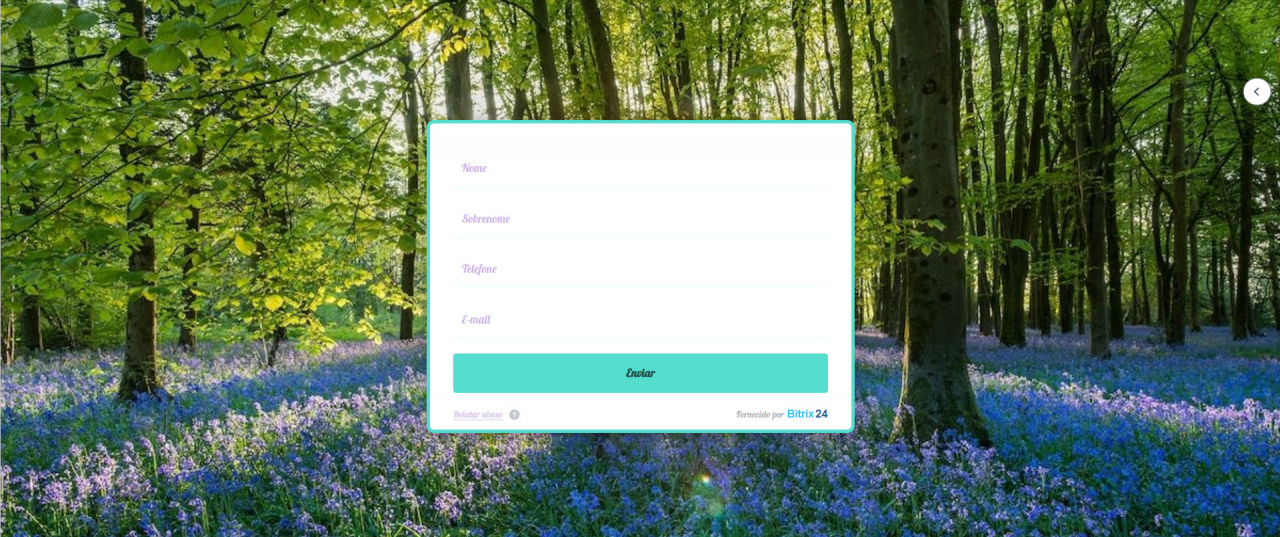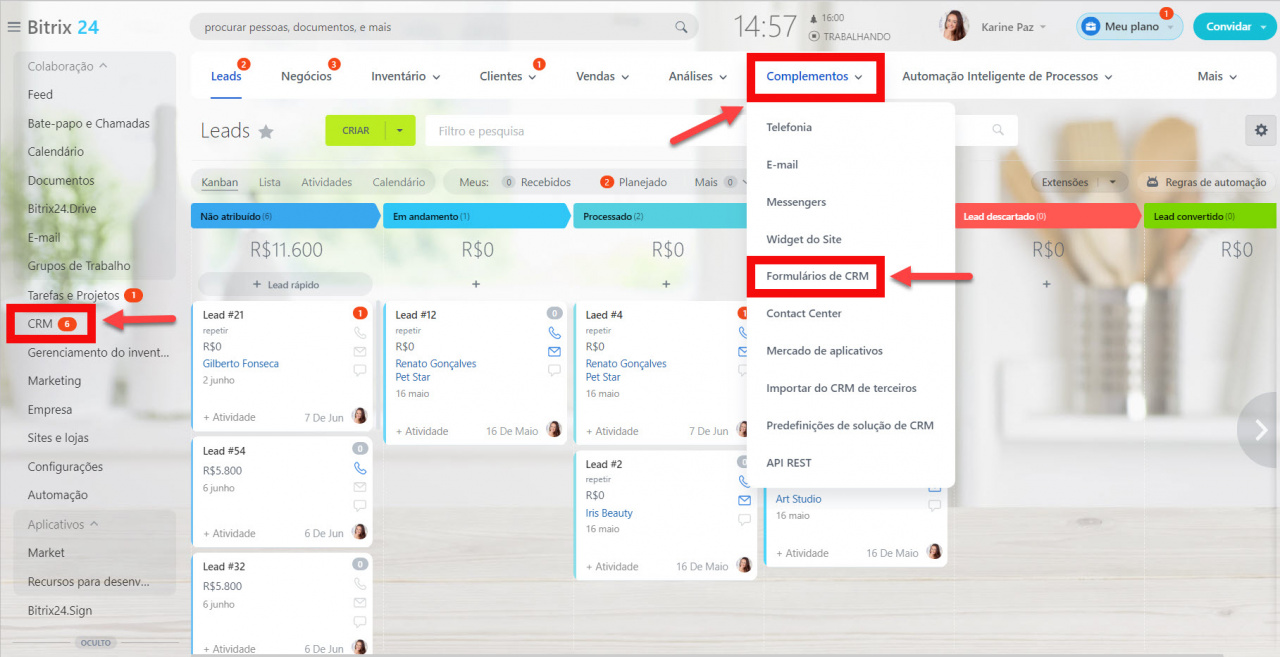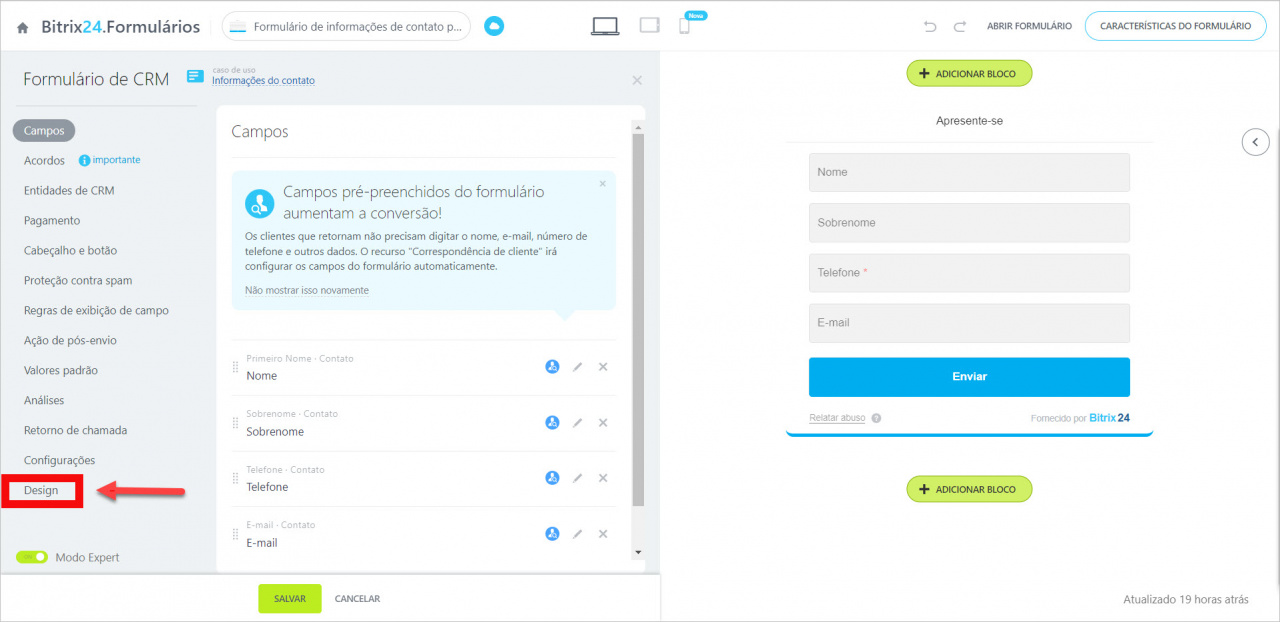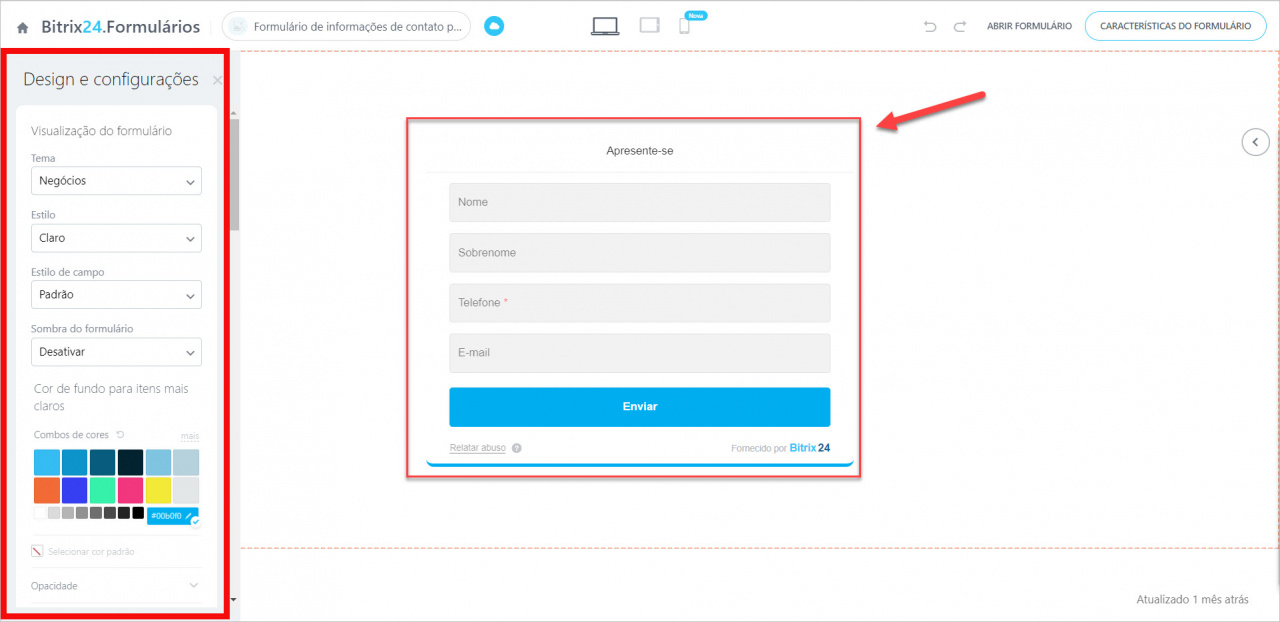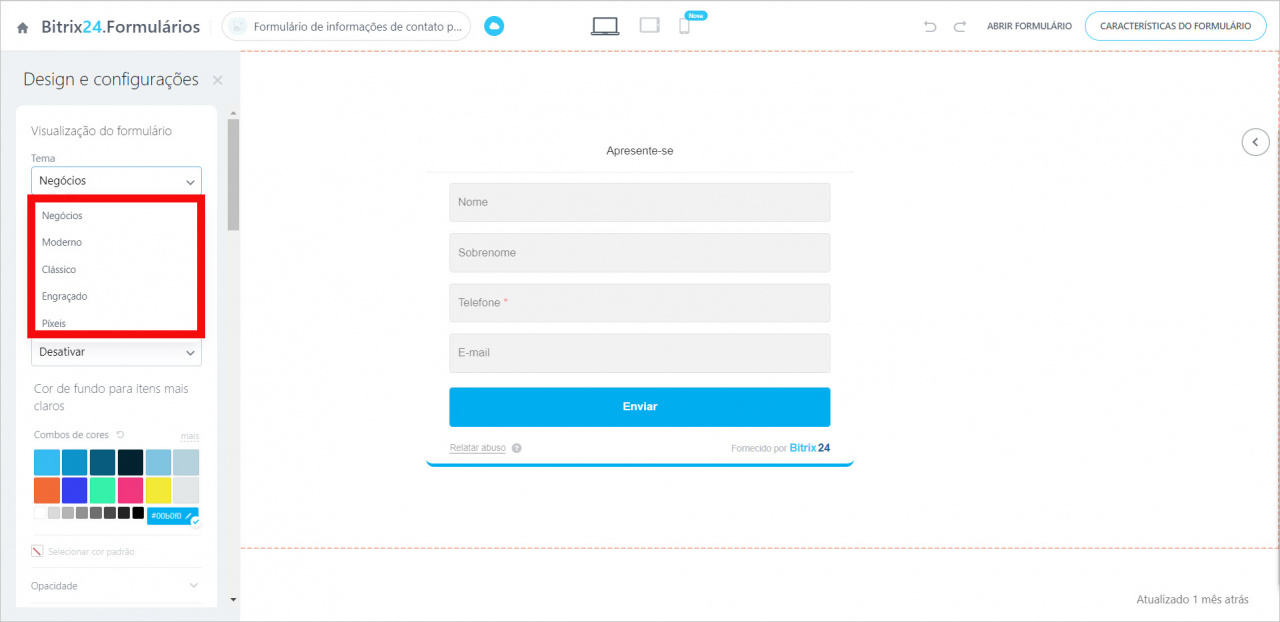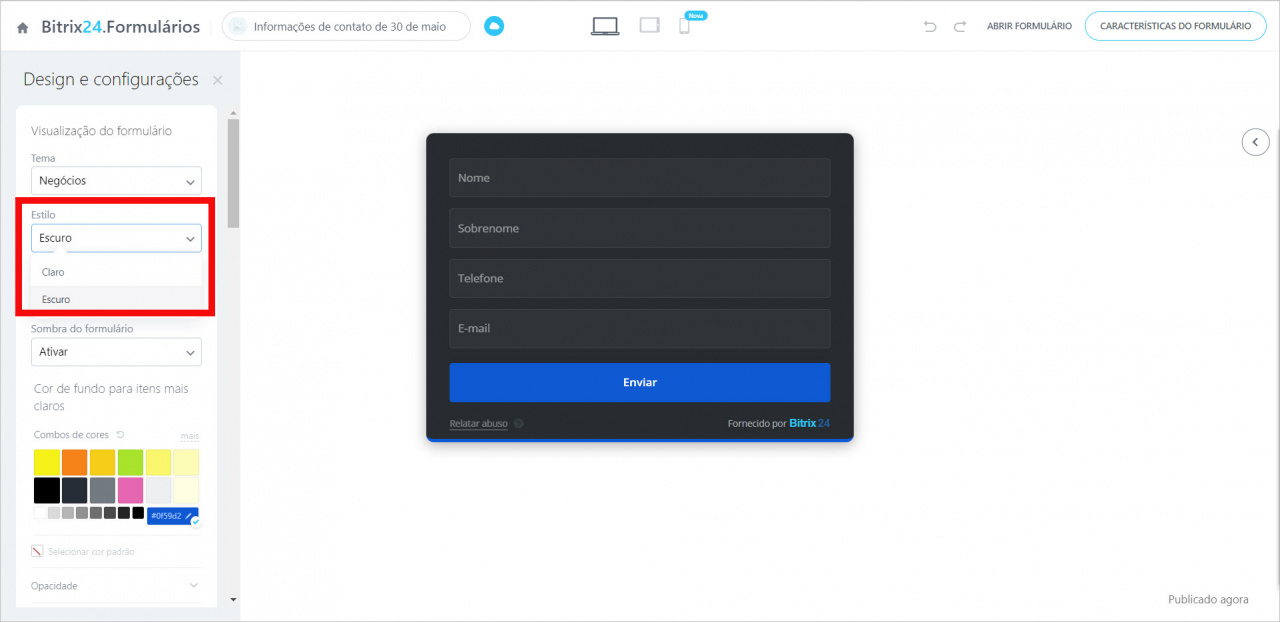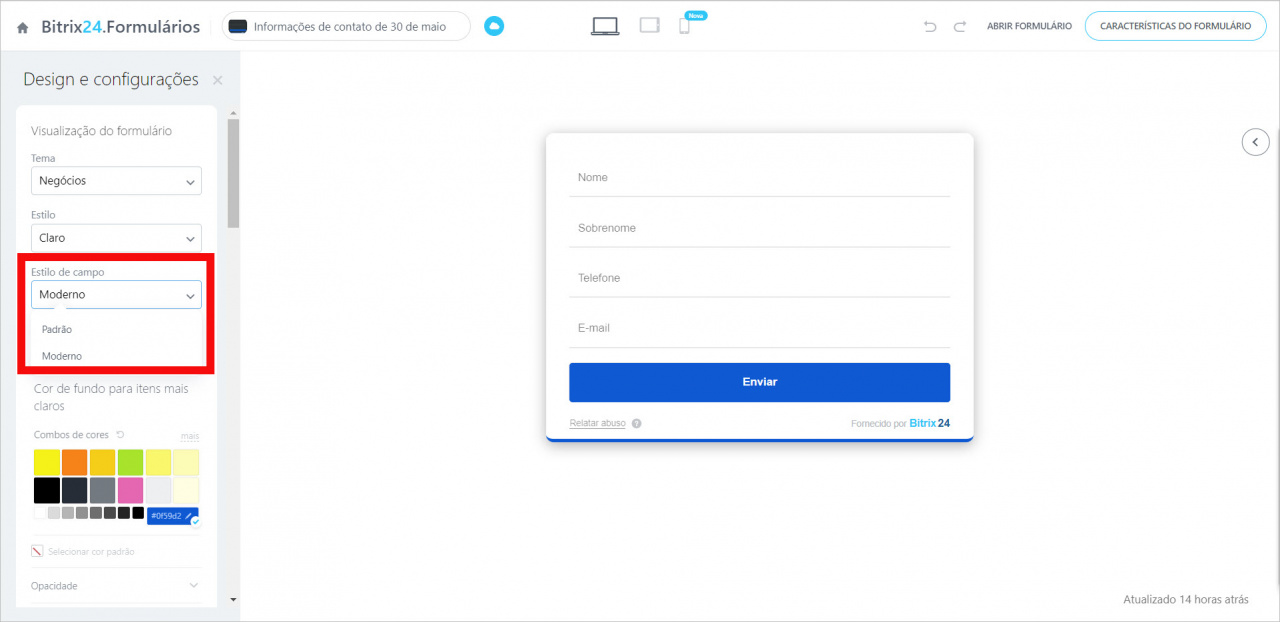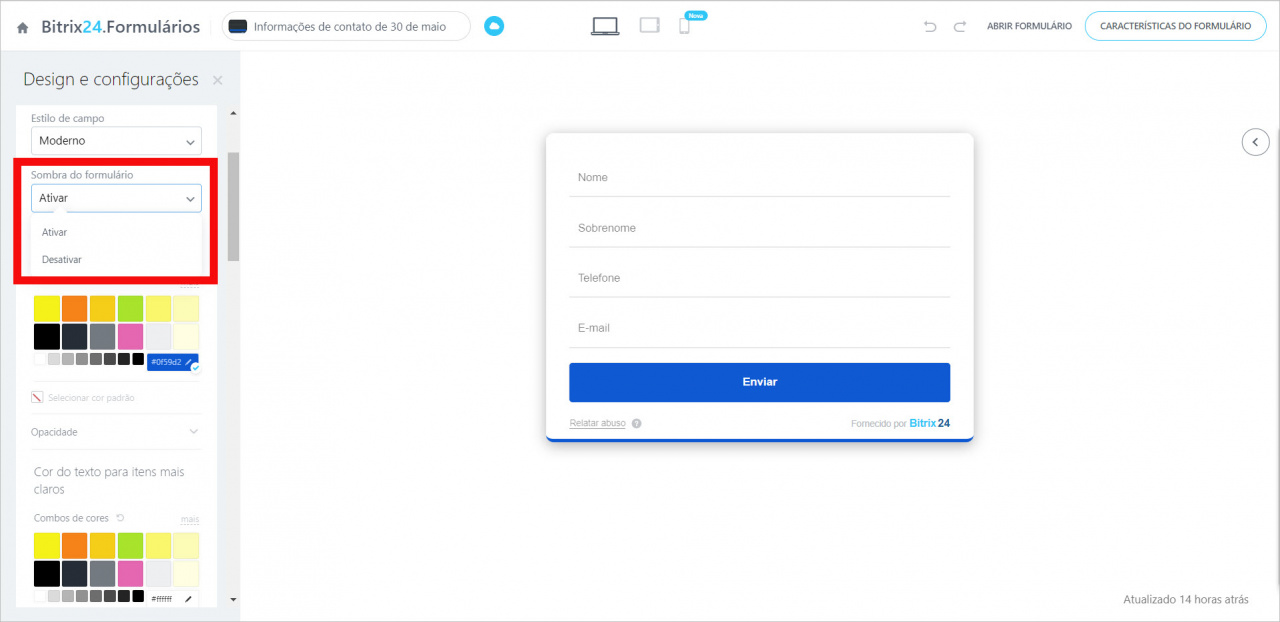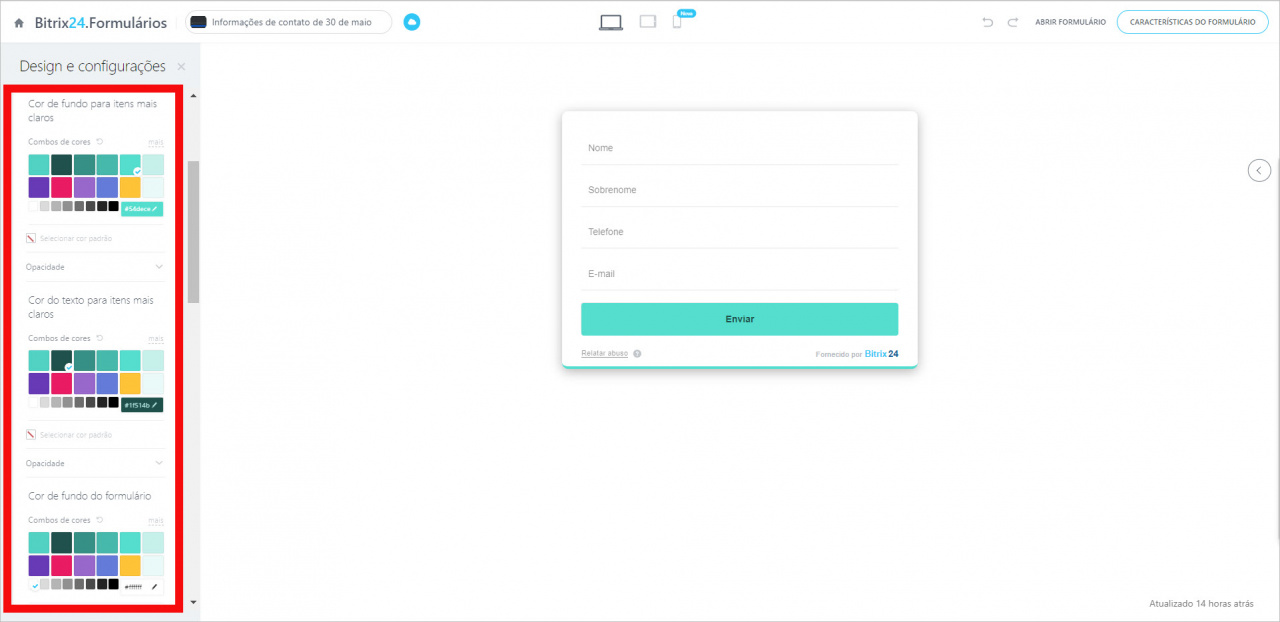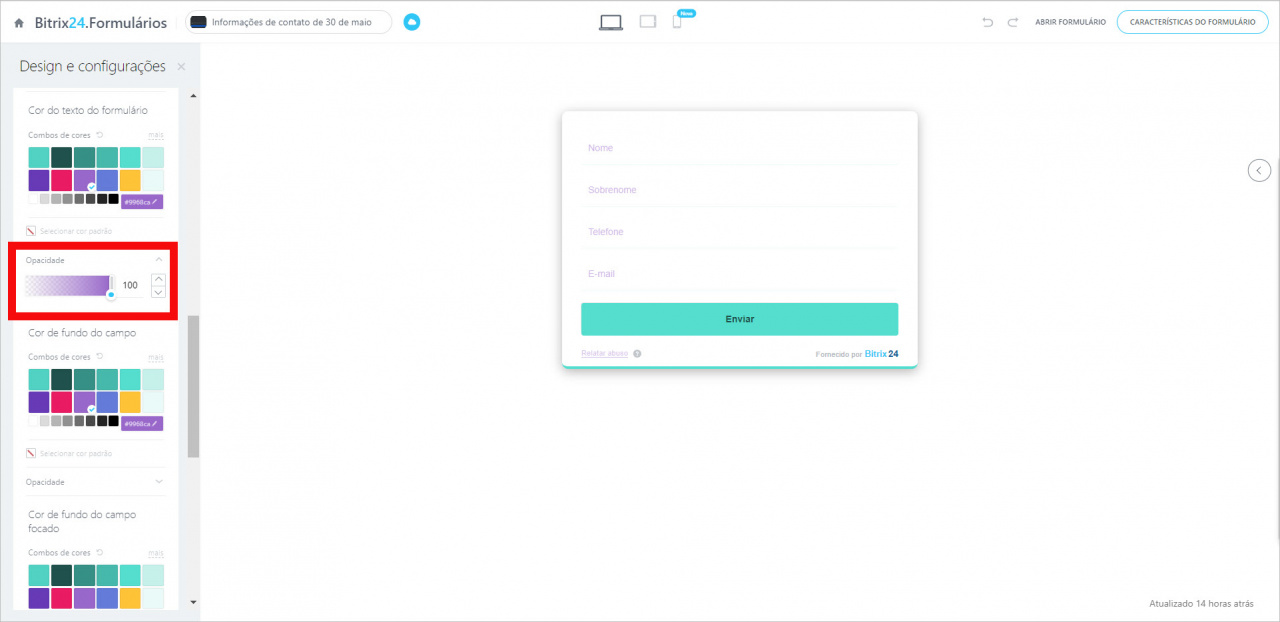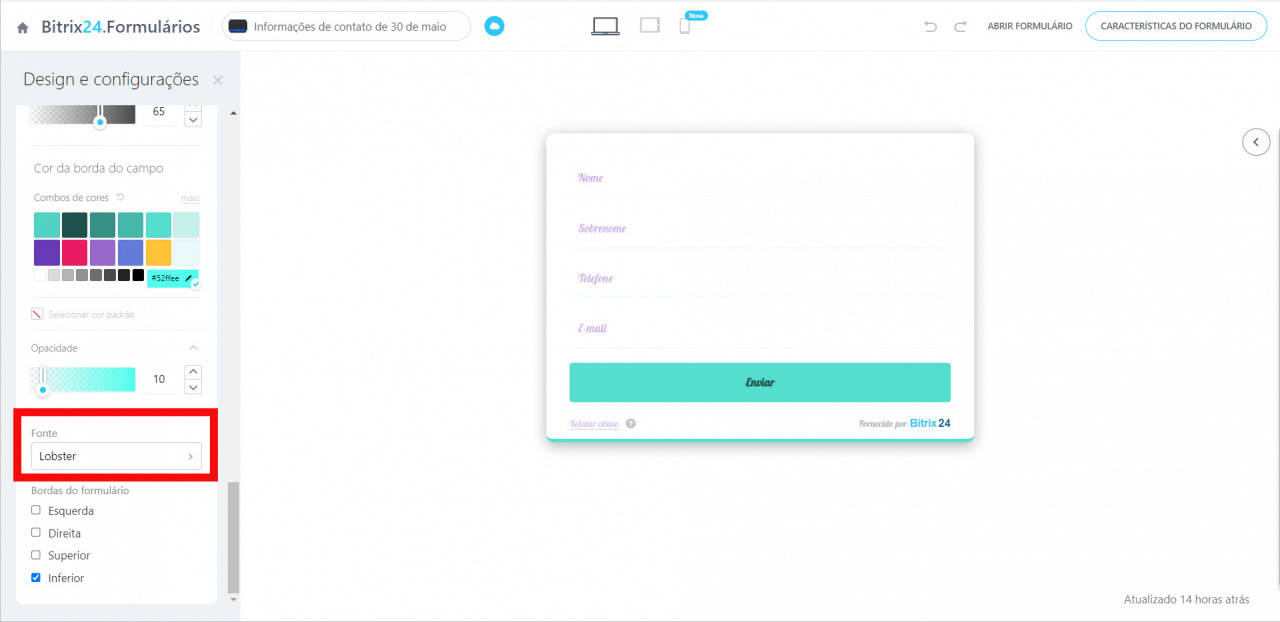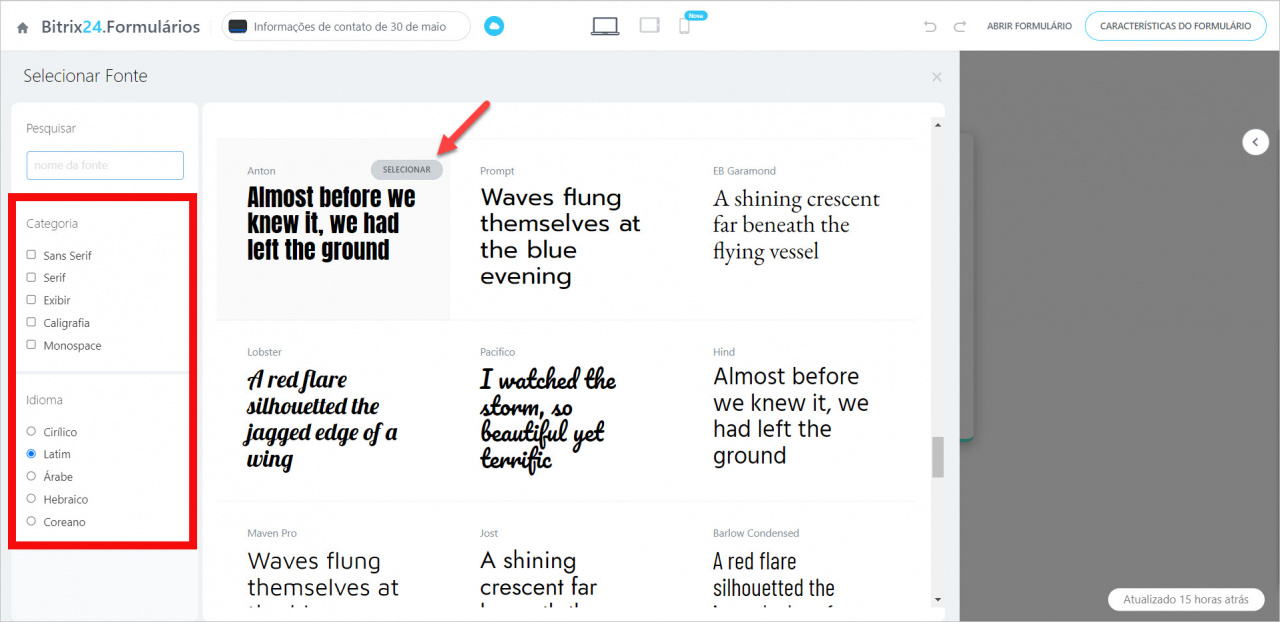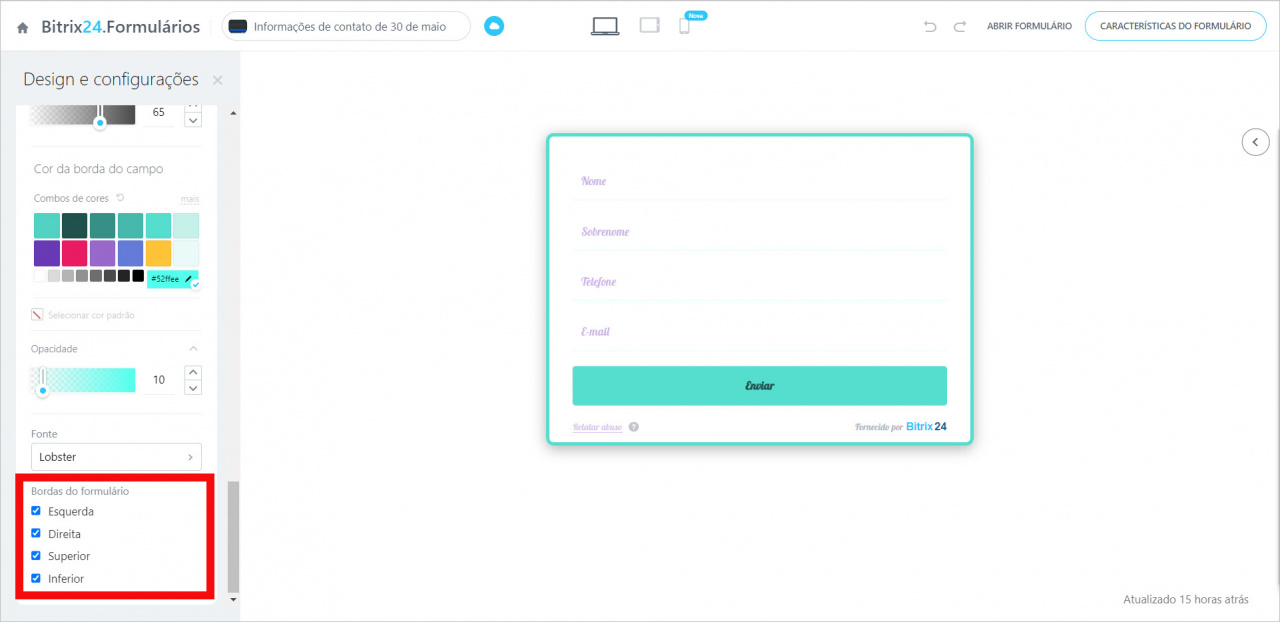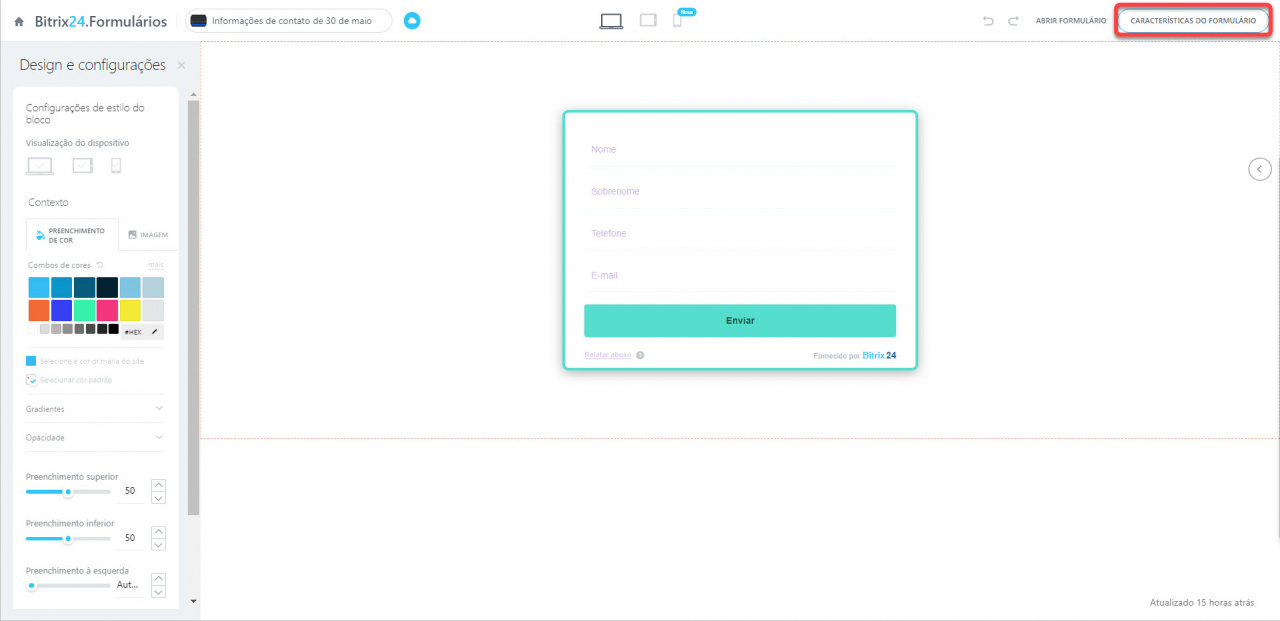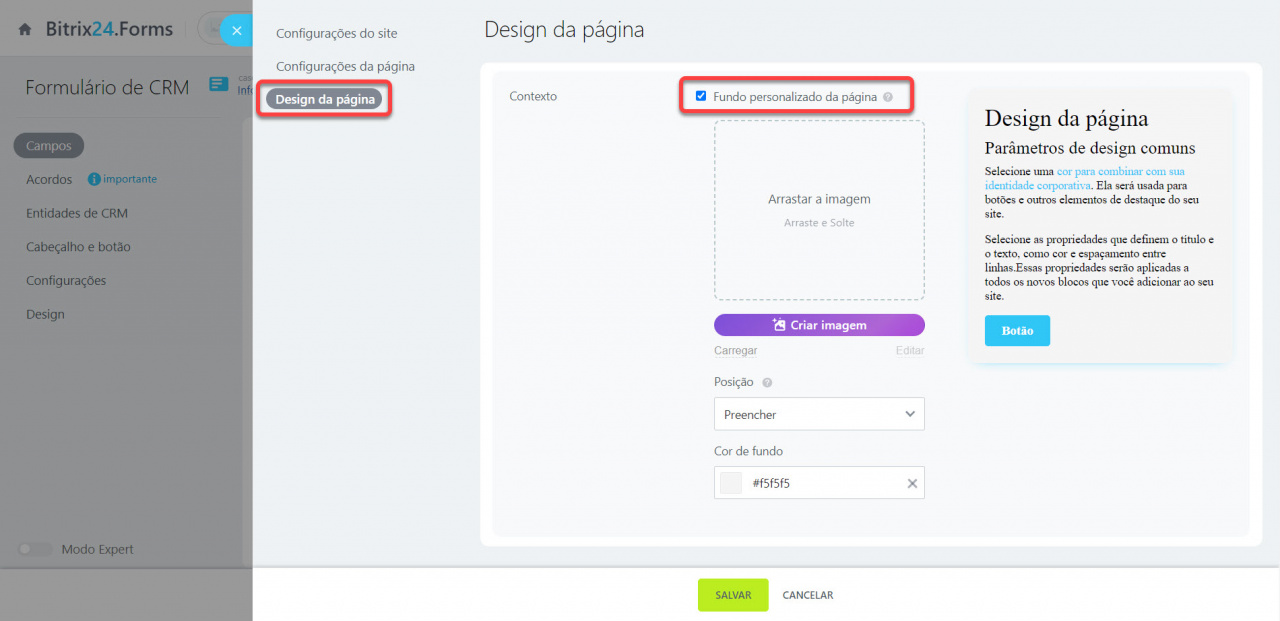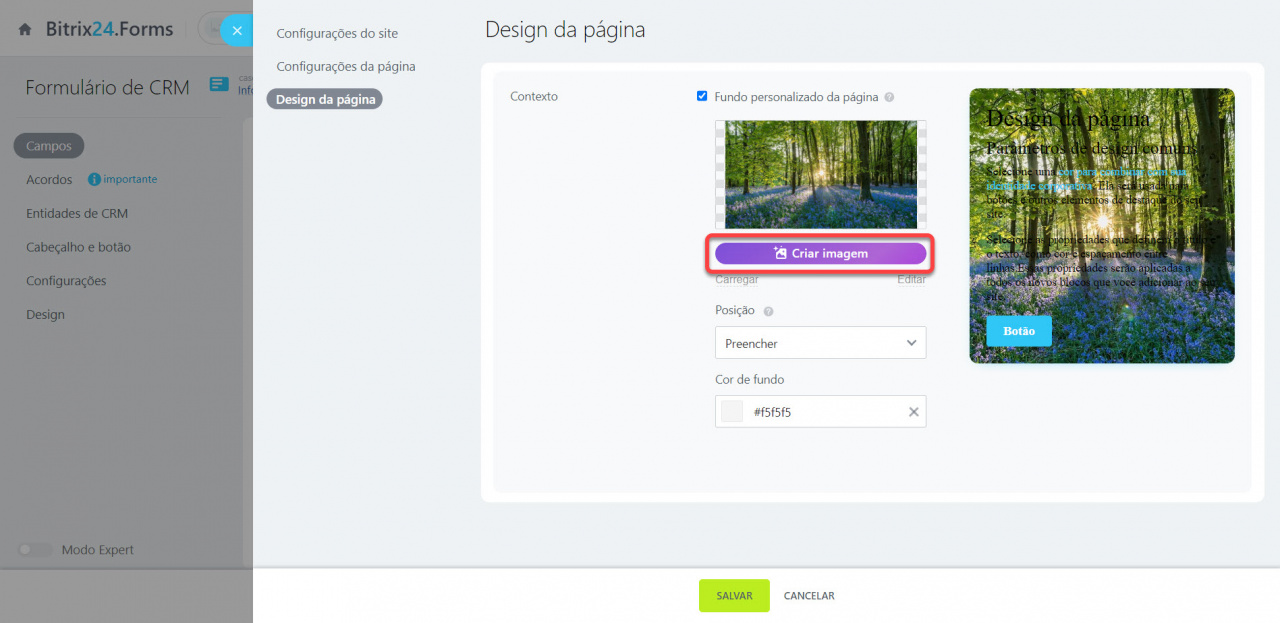No Bitrix24, você pode personalizar o design do formulário de CRM: altere o tema, o estilo do campo, a própria fonte e assim por diante. Assim como as páginas nas quais o seu formulário está localizado, você também pode alterar o plano de fundo ou ajustar os recuos. Isso permite que você crie um formulário de CRM no estilo corporativo da sua empresa e o torne mais atraente para os seus clientes.
Para configurar o design clique em CRM> Complementos > Formulários de CRM.
Em seguida, selecione a opção Design.
Design do formulário
Escolha qual formulário você deseja configurar, e então você vai visualizar um menu ao lado esquerdo com as opções de Design e configurações.
A seguir veremos cada etapa das configurações.
Tema
Cores dos elementos
Você pode alterar a cor dos elementos do formulário: texto, campos, bordas do campo, botão e plano de fundo do formulário.
Você também pode alterar a intensidade de cor dos elementos. Para fazer isso, use a opção Opacidade. Para tornar a cor mais vibrante, mova o controle deslizante para o valor máximo.
Fonte
Bordas do formulário
Como alterar o plano de fundo de uma página com um formulário
Abra as Características do formulário > Configurações.
Clique em Design da página e habilite a opção Fundo personalizado da página.
Carregue uma imagem ou crie uma usando AI.